Windows emulator za android s mrežnom podrškom. Kako instalirati Windows pomoću Android pametnog telefona
Suvremeni pametni telefoni koji rade na Android OS-u uvelike se razlikuju obilne mogućnosti u instaliranju novih aplikacija. Također je sasvim moguće instalirati na telefon ili android tableta Windows OS (7, XP, 98). Međutim, nakon takve operacije, sustav se može malo zamrznuti. Zapamtite: neće se svi Android uređaji nositi s zadatkom.
Što trebamo
2. Osobno računalo ili prijenosno računalo s pristupom internetu.
3. Distribucija operacijski sustav Windows.
Upute
1. Prvo, trebali biste izvršiti prethodnu pripremu i preuzeti potrebne datoteke s Interneta. preuzimanje datoteka distribucijski komplet operativni sustav Windows. S ovom stavkom ne bi trebalo biti problema, jer na mnogim trekkerima i web resursima ovaj sustav pod uvjetom da je potpuno besplatan.
2. Dalje ćete trebati sljedeće datoteke: bios.bin; sdl.conf; vgabios.bin; vgabios-cirrus.bin... Možete ih zasebno pronaći na Internetu ili ih u cijelosti preuzeti u arhivi. Mnogi trekeri čuju arhiva, gdje se nalaze sve potrebne datoteke: samo unesite usluga pretraživanja"Preuzmi sdl.zip".

3. Trebamo i datoteku sdlapp.apk., koji je program koji su razvili obrtnici za instalaciju na Android uređaje, operativni sustav Windows. Program se bez problema može naći na internetu, težak je samo 1,34 MB.
4. Sve datoteke moraju se prenijeti na telefon. Prvo raspakirajte SDL mapu iz sdl.zip arhive na memorijsku karticu telefona (ili izradite mapu i tamo kopirajte potrebne datoteke). Instalirajte program sdlapp.apk izravno na telefon / tablet. Uzmite datoteku c.img sa slike operativnog sustava Windows i kopirajte je u mapu SDL.
5. Sada je dovoljno pokrenuti sdlapp.apk program koji će izvršiti sve potrebne korake za instalaciju OS-a Windows.

Vrijedno pažnje
Neviđene performanse operacijskog sustava Windows mogu se pohvaliti uređajima na kojima postoji procesor koji podržava arhitekturu i386. U pravilu jest procesori od sljedećih programera: VIA, AMD, IDT, Transmeta.
Prijatelji i poznanici, nakon što su saznali da "preturam po računalima", često me traže da im promijenim Windows. Ali ne uvijek pri ruci instalacijski disk ili USB bljeskalicu, a nemaju uvijek stari ili jeftini uređaji optički disk. Tada sam se sjetio programa DriveDroid koji vam omogućuje da računalu putem USB diska daje slike pohranjene u memoriji telefona kao vanjski USB bljeskalice.
Iako je aplikacija uglavnom usmjerena na rad s utovarima Linux sustavi Nakon što ste se malo poigrali s postavkama, možete stvoriti sliku za pokretanje sustava Windows. U ovom članku želim vam reći kako instalirati Windows sa pomoću Androida pametni telefon.
Potrebni alati
Trebat će nam sam pametni telefon zasnovan na operacijskoj sali Android sustavi inačica ne niža od 2,0 c root pristup ohm i s 3 GB slobodne memorije. Također nam je potrebna najnovija verzija programa DriveDroid koja se može preuzeti s GooglePaly-a, slika Windows instalacijskog medija, verzija koja nam treba i uslužni program Winusb za stvaranje USB fleš pogona koji se može pokrenuti. Winusb se može instalirati iz službenih spremišta većine distribucija, na primjer, u Ubuntuu:
sudo apt-get instalirati winusb
Korištenje DriveDroida nije tako teško, instalacija prozora s androida može se obaviti uz minimalno znanje, poteškoće mogu nastati samo kod snimanja slike.
Priprema slike
Samo se odmah povežite i spojite izo slika Windows Installer neće raditi, kao što sam već rekao da program radi prema zadanim postavkama Linux slike... Dakle, kad prođete kroz postupak inicijalizacije DriveDroida, navedite korijenski program pristup i program će provjeriti je li vaš uređaj podržan pritisnite znak «+» na vrhu zaslona i odaberite stvoriti praznu sliku za stvaranje čiste slike:
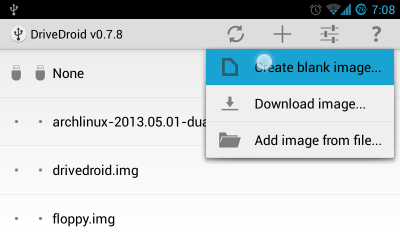
Na sljedećem zaslonu trebate odrediti naziv slike, na primjer, Windows7, veličina nije manja od instalacijske slike sustava Windows, a također poništite okvir Tablica particija (MBR) i sustav datoteka izabrati Nijedna:

Stvaranje slike potrajat će dugo, kada sve bude spremno, spojite novostvoreni USB bljesak pogon na računalo, dodirnite ikonu na USB za pisanje imati pristup pisanju:

Krenimo sada na radnje na računalu. Trčanje:
Ovdje je / dev / sdb upravo povezan Android memorija uređaj s kojim ćete instalirati prozore s telefona. Odaberite tablicu particija dos, pritisnite novo, zatim unesite, a zatim zapišite i da. Zatim ćemo formatirati disk s ntfs:
mkfs -t ntfs / dev / sdb1
Na kraju, snimimo sliku:
winusb --instalirajte Windows7.iso / dev / sdb1
Gdje je windows7.iso slika instalacije sustava Windows, a / dev / sdb1 je adresa povezanog bljeskalice. Adresu možete saznati gledajući koji su se novi uređaji pojavili nakon povezivanja bljeskalice u direktoriju Dev:
ls / dev | grep sd
Nakon završetka snimanja ostaje ponovno pokrenuti računalo, idite na Postavljanje BIOS-a pritiskom na F2 ili F10, u odjeljku Dizanje, postavite najveći prioritet za naš bljesak. Sada ostaje samo instaliranje prozora s telefona:

zaključci
Sada znate instalirati prozore sa pametnog telefona, a odsutnost bljeskalice ili diska neće vas dovesti u težak položaj. Ako imate pitanja, pitajte u komentarima.
Od predstavljanja mobilne "desetke", mnogi su korisnici odmah poželjeli staviti Windows 10 na svoj telefon. Sada ćemo razgovarati o načinu instaliranja ovog sustava tako da pametni telefon (ili tablet) radi bez kvarova. Pored standardnih uputa, analizirat ćemo mogućnost instaliranja desete verzije ovog OS-a na Android uređaje.
Windows 10 na telefonu: kako instalirati? Opcije akcije
Za početak razmotrimo glavnu stvar: "deset najboljih" najbolje je instalirati mobilni uređaji podržao Microsoft (izvorno su bili Lumia pametni telefoni, i to nije sve).
S druge strane, ako dobro razmislite, možete riješiti problem kako instalirati na telefon ne s popisa preporučenih uređaja ili s drugim "operativnim sustavom" na ploči, na primjer Androidom. Istina, to će se morati učiniti na vlastitu opasnost i rizik.
Upute za instaliranje sustava Windows 10 na Windows Mobile
Dakle, kao primjer, razmotrite pitanje kako instalirati na Nokia telefon Lumia, koja je već instalirana Windows sustav Mobitel 8.1.
Prvo se morate registrirati u takozvanom programu podrške na službenoj web stranici. U pravilu je za to dovoljno koristiti vlastiti račun. Dalje, morate se složiti sa svim uvjetima i odredbama i identificirati se kao tester programera. 
Sad biste trebali otići u trgovinu Windows Phone Spremite i uložite specijalno Windows aplikacija Upućeni. Upravo je dizajniran za instaliranje "desetaka" u obliku verzije Technical Preview (slično onome kako radi uslužni program Media Alat za stvaranje za stacionarna računala i prijenosna računala).
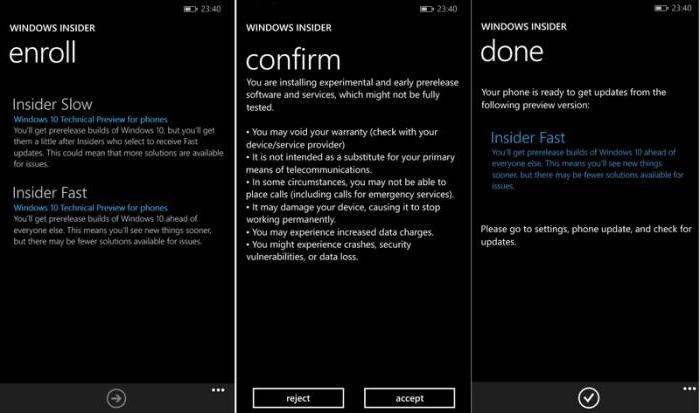
Bolje je odabrati drugu opciju, jer je u ovom slučaju zajamčen stabilniji rad sustava. Tada se slažemo s uvjetima prijave.
U sljedećoj fazi idite na odjeljak s postavkama pametnog telefona i odaberite izbornik ažuriranja. Nakon pronalaska ažuriranja, aplikacija će ponuditi da ih instalira. Slažemo se. Tada će se izvršiti preuzimanje, a nakon 30-ak minuta na pametnom telefonu bit će neto "desetka". Kao što vidite, u procesu instalacije nema ništa komplicirano.
Još jedna ključna točka. Pretpostavljamo da je Windows 10 već instaliran na telefonu. Kako instalirati sustav već je jasno, ali evo povratka na prethodna verzija, ako se korisniku nešto ne sviđa u prvih deset, bolje je koristiti posebna korisnost Alat za oporavak sustava Windows Phone. Dizajniran je upravo za tu svrhu.
Kako instalirati Windows 10 na Android telefon: što prvo treba razmotriti?
Sad da vidimo kako staviti deseticu Verzija sustava Windows na pametnom telefonu ili tabletu s Android OS-om na ploči i je li to uopće moguće učiniti. 
Treba imati na umu nekoliko ključnih točaka. Prvo, možete koristiti neku vrstu emulatora "desetica". Ne, naravno, to neće biti punopravni Windows 10, ali ako trebate koristiti samo Windows sučelje, ovo je najbolja opcija.
Drugo, prvih deset u svom punopravnom obliku može se isporučiti potpunim ponovnim puštanjem uređaja u rad. Tu počinju najveće poteškoće. Iako se verzije 7 i 8 na Android uređaje nekako i dalje mogu instalirati, sa sustavom Windows 10 sve nije tako jednostavno. To je zbog činjenice da svi procesorski čipovi pametnih telefona ili tableta na Androidu ne podržavaju Microsoftov proizvod. Samo procesori s ARM arhitekturom i i386 podržavaju instalaciju "Windows", a prvi nisu dizajnirani za sedmu verziju. Potonji rade sa "sedam" i višim.
Uz to, "desetka" će zauzeti puno više prostora u memoriji uređaja od postojećeg "Androida", pa se na jeftinim uređajima instalira novi sustav apsolutno neprikladno. Uz to, novi OS može "ubiti" stari sustav, i bez mogućnosti oporavka, a ako je instaliran, može prilično usporiti.
Instaliranje sustava Windows 10 preko Androida
Recimo da korisnik, unatoč svim savjetima i napomenama, i dalje želi Windows 10 na telefonu. Kako instalirati Windows na Android bez treptanja? Problem je dovoljno složen, ali rješenje postoji. 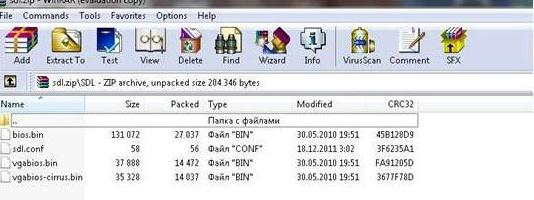
Prvo preuzmite sdl.zip arhivu i posebni program sdlapp u .apk formatu, nakon čega se aplikacija instalira na pametni telefon, a arhivski podaci izvlače se u mapu SDL. Nakon toga se datoteka slike sistema (obično c.img) kopira u isti direktorij. Sada ostaje pokrenuti uslužni program za instalaciju i pričekati da se postupak dovrši. Međutim, performanse jamče nove i stari sustavi nitko ne daje.
Zaključak
Konačno, ostaje to reći Instalacija sustava Windows 10 na podržanim uređajima ne bi trebao stvarati probleme. No s Android uređajima trebali biste biti vrlo oprezni, jer ako na takav uređaj na silu instalirate "Windu", moguće je da će na kraju jednostavno potpuno i potpuno propasti. Stoga biste trebali instalirati stotinu puta prije instalacije. A ako stvarno želite imati Windows 10, najbolje je koristiti emulatore sučelja sustava. Na ovaj će način biti puno sigurnije. A možete ih čak i preuzeti s Play Market i to potpuno besplatno.
U ovom ćemo članku razmotriti pitanje instaliranja sustava Windows na Androidu.
Navigacija
Mnogi korisnici uređaja koji rade na Androidu prilično su zadovoljni s njima, jer ovaj sustav ima mnogo korisnih funkcija. Ali iz nekog razloga netko želi pokušati instalirati alternativni sustav, kao što je Windows. Stoga ćemo s vama riješiti pitanje - kako instalirati Windows na Android?
Metode instalacije
Instaliranje sustava Windows na Androidu
Postoje dvije osnovne metode instaliranja ovog sustava pomoću emulatora ili punog treptanja.
Prva je situacija prikladna za korištenje funkcionalnosti svih sustava - putem emulatora možete se prebacivati između sustava, što je prikladno ako korisnik želi, na primjer, igrati igru koja nije prikladna za jedan od sustava.
Ali potpuna zamjena operativnog sustava nije dostupna za svaki uređaj. Vaš pametni telefon ili tablet možda ima procesor koji ne može raditi s Microsoftovim proizvodima.
Hoće li vam procesor dopustiti promjenu sustava, možete saznati iz putovnice uređaja. Važno je zapamtiti da s obzirom na to da OS zahtijeva puno više memorije od Androida, pa ako imate jeftin pametni telefon, zaboravite na ovu operaciju.
Vrste instalacije sustava Windows

Prije početka postupka odaberite opciju koja vam je prikladna:
- Korištenje programa emulatora koji vam omogućuje prebacivanje između operativnih sustava ako je potrebno. Ova je metoda opravdana ako želite koristiti Windows programe i drugi korisni softver koji radi samo na ovom području.
- Instaliranje sustava Windows na Androidu. Ovo je jedna od najopasnijih metoda jer se sustav može pokvariti i morat ćete formatirati memoriju. No, uspješnim završetkom slučaja vaš će se uređaj promijeniti do neprepoznatljivosti
- Oni koji vole izgled Windows-a trebat će alternativni pokretač dostupan na Google Playu. Umjesto standardnog dizajna, instalirat će se isto kao u sustavu Windows, ali osnovne postavke i funkcije ostat će iste
- Možete samo kupiti gotov Ekoore Python S uređaj, na koji su odjednom instalirana tri sustava - Ubuntu, Windows i Android. Rade odvojeno jedni od drugih.
Instaliranje sustava Windows

Među softverskim softverom postoji ogroman broj emulatora i svaki ima određene razlike. Da biste instalirali sustav, prije svega morate ukloniti postojeći OS.
Za instalaciju trebate:
- Miš
- Tipkovnica
- Vanjski DVD pogon
- USB čvorište
- USB -Ethernet adapter, u slučaju da Windows iznenada ne vidi Wi-Fi adapter dostupan na pametnom telefonu
Instalaciju treba obaviti s uobičajenog diska ili flash pogona. Možete uzeti bilo koji dostupni disk ili preuzeti virtualni s Interneta. USB flash pogon također može djelovati kao bootloader.
Sama instalacija nije toliko teška:
- Kopirajte sve podatke s tableta na računalo
- U gadgetu SETUP odaberite preuzimanje sa željenog mjesta. Značajke operacije ovise o modelu uređaja
- Zamijenite android instaliranjem sustava Windows
- Nakon završetka postupka preuzmite i instalirajte upravljačke programe za svaki uređaj
Instalacija je sada završena.
